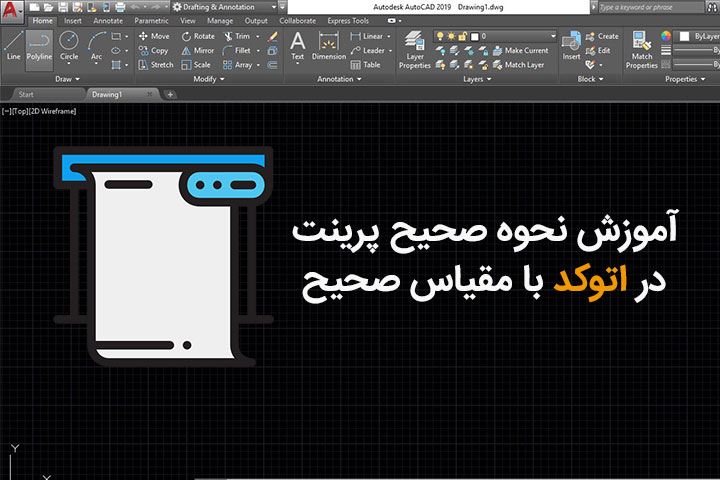
روش طلایی پرینت سیاه و سفید در آتوکد
AutoCAD یکی از شناخته شده ترین برنامه های CAD در جهان است که روزانه هزاران نفر از آن استفاده می کنند. در واقع، امروزه مهارت های اتوکد در بسیاری از صنایع از جمله معماری، مهندسی، طراحی محصول و غیره بسیار ارزشمند است. با این حال، دستیابی به نرم افزار می تواند بسیار دشوار باشد - به خصوص اگر یک مبتدی کامل باشید. وقتی صحبت از اتوکد می شود چیزهای زیادی برای یادگیری وجود دارد - دستورات، سفارشی سازی و حتی رابط کاربری کلی.
در این مقاله، راهنمای گام به گام اصول پرینت سیاه و سفید در آتوکد، هر آنچه که باید در مورد دستورات بدانید و مراحلی که می توانید برای تبدیل شدن به یک متخصص واقعی اتوکد بردارید، پیدا خواهید کرد.
آنچه خواهید خواند:
خلاصه ای از اتوکد
فواید استفاده از برنامه اتوکد
چگونه در اتوکد به رنگ سفید چاپ کنید؟
چاپ سیاه در اتوکد
چگونه می توانم به صورت رنگی یا سیاه و سفید در CAD چاپ کنیم؟
نحوه ویرایش یک فایل CTB در اتوکد
خلاصه ای از اتوکد
AutoCAD یکی از محبوب ترین برنامه های CAD در جهان است. این محصول توسط Autodesk در سال 1982 به عنوان محصول شاخص آنها منتشر شد. این 31 نسخه در طول 34 سال از زمان شروع خود دیده است و حتی یک ذره از سرعت آن کاسته نشده است.
فواید استفاده از برنامه اتوکد
از اتوکد برای ایجاد نقشه های دو بعدی و سه بعدی استفاده می شود. این برنامه، به طراحان این توانایی را می دهد که طرح های خود را مفهومی کنند، آنها را به عنوان نقشه تولید کنند و شبیه سازی را انجام دهند. خیلی ساده، امکانات با اتوکد عملا بی پایان است. هزاران کاربر فعال اتوکد در سراسر جهان، در انواع رشته ها - معماری، مهندسی، انیمیشن و غیره وجود دارد. بنابراین جای تعجب نیست که بسیاری از مردم به صورت روزانه به دنبال تبدیل شدن به یک متخصص اتوکد هستند. به هر حال، کسب مهارت در اتوکد می تواند به افراد امکان دسترسی به طیف گسترده ای از مشاغل را بدهد.
واقعاً مهم نیست که شما یک مبتدی اتوکد هستید یا یک کاربر با تجربه ، صدها روش برای مهارت بیشتر در اتوکد وجود دارد. بنابراین اگر به دنبال چند نکته، ترفند و میانبر برای یادگیری پرینت سیاه و سفید در اتوکد هستید، به جای درستی آمده اید!
چگونه در اتوکد به رنگ سفید چاپ کنید؟
شما می توانید اتوکد را برای چاپ سفید خالص با تغییر سبک طرح خود دریافت کنید. باید ویژگی Color شماره 255 را روی “Use Object Color” و ویژگی Screening را روی “0” قرار دهید.
چاپ سیاه در اتوکد
برای انتخاب تمام لایه ها از CTRL+A استفاده کنید. روی یکی از کادرهای رنگی در ستون VP Color کلیک نمایید. وقتی کادر محاوره ای باز شد، سیاه (یا 250) را انتخاب کنید. OK را انتخاب کرده و کار خود را به پایان برسانید. توجه داشته باشید که نماهای Layout را برای نمایش و رسم رنگ هایی که قرار است ترسیم شوند، تنظیم نمایید. نکته بسیار مهمی که در اینجا وجود دارد، این است که رنگ 250 در اتوکد سیاه به نظر می رسد اما در واقع خاکستری تیره است.
چگونه می توانم به صورت رنگی یا سیاه و سفید در CAD چاپ کنیم؟
در قسمت Plot پس از انتخاب چاپگر خود، روی "Properties" کلیک کنید. «تنظیمات دستگاه و سند» > ویژگی های سفارشی، تنظیم را انتخاب نمایید. در پایین سمت چپ یک دکمه رنگی یا سیاه/سفید وجود دارد. رنگ را انتخاب کرده و تغییرات را در PC3 ذخیره کنید. چنانچه تمایل به چاپ سیاه و سفید دارید، بر دکمه سیاه و سفید کلیک کنید. بنا به دستوری که کاربر به برنامه می دهد، چاپ و پرینت به صورت رنگی یا سیاه و سفید انجام می گیرد.
نحوه ویرایش یک فایل CTB در اتوکد
روی یک فایل CTB یا STB در Plot Style Manager کلیک راست کنید و سپس از منوی میانبر Open را انتخاب نمایید. ویرایشگر جدول Style Plot را از صفحه Finish در جادوگر Add Plot Style Table انتخاب کنید. در کادر محاورهای Page Setup در زیر Plot Style Table (Pen Assignments)، یک سبک طرح را انتخاب کرده و روی دکمه Edit کلیک کنید.